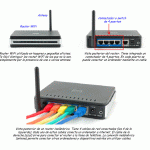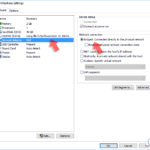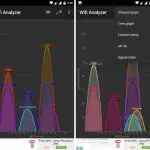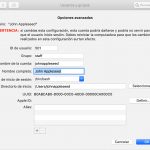Una dirección IP se utiliza para identificar cada computadora o dispositivo conectado a una red. Hay una dirección IP pública y una dirección IP local. La dirección IP pública es la dirección IP de sus dispositivos en la Internet más amplia. En la mayoría de los casos, tu dispositivo recibirá una nueva dirección IP cada vez que se conecte a Internet.
Su dirección IP local es dada a su dispositivo por su enrutador. Cada dispositivo conectado a tu enrutador tiene una dirección IP local. Tu dirección IP local no será revelada al resto de Internet y sólo funcionará dentro de tu red local. Por lo general, los enrutadores asignan direcciones IP que comienzan con 192.168.XXX.XXX.
Si tienes un Mac, puedes averiguar fácilmente la dirección IP de tu router, a través de las Preferencias del Sistema. El proceso es muy fácil de llevar a cabo, y sólo requerirá unos pocos momentos de su tiempo. Para empezar y encontrar la dirección IP de tu router en tu Mac, sigue las sencillas instrucciones que aparecen a continuación.
Utilice las Preferencias del Sistema para acceder a la dirección IP del router
La gran parte del método de abajo es que es el mismo en todas las versiones de Mac OS X. El método que se describe a continuación funcionará tanto con los routers Wi-Fi como con los routers Ethernet por cable. No es necesario ser un usuario avanzado para seguir el método que se describe a continuación. Para empezar y averiguar la dirección IP de tu router, sigue las sencillas instrucciones que aparecen a continuación.
1. Haz clic en el logo de Apple en la esquina superior izquierda de tu pantalla.
2. En el menú desplegable que aparece, haga clic en Preferencias del sistema.
3. Haz clic en el panel de preferencias Red .
4. En el panel de la ventana izquierda, haga clic en Wi-Fi o en cualquier otra interfaz de red a la que esté conectado actualmente.
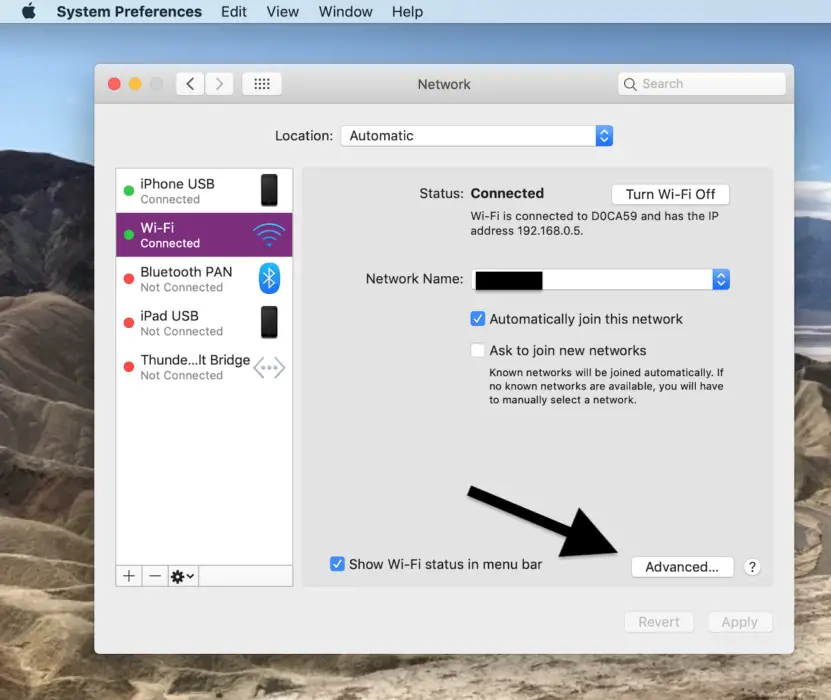
5. Haga clic en Avanzado en la esquina inferior izquierda de la ventana.
6. Haz clic en la pestaña TCP/IP hacia la parte superior de la ventana.
7. Ahora verás la dirección IP de tu router mostrada junto al Router: .
Es tan simple como eso. Con sólo pulsar unos pocos botones, ya has averiguado la dirección IP de tu router en tu Mac. Como puedes ver, el proceso anterior llevó poco tiempo y fue muy fácil de llevar a cabo.
Lo creas o no, puedes hacer que este proceso sea aún más corto. Sólo tienes que hacer clic en el icono Wi-Fi de la barra de menú, hacia la esquina superior derecha de la pantalla. En el menú desplegable que aparece, haz clic en Abrir Preferencias de red . Después sólo tienes que saltar al paso 5 del tutorial anterior. Siéntete libre de utilizar cualquiera de los dos métodos para averiguar la dirección IP de tu router.
Si utiliza una versión antigua de Mac OS X, es posible que no pueda utilizar el método de la barra de menú para averiguar la dirección IP de su router, ya que este atajo sólo está disponible en las actualizaciones de software más recientes para Mac OS X.